
Yurko Brovko
0
4801
1302
Ubuntu er en meget populær Linux-distro, en bedrift, der kan akkrediteres, at den er meget venlig, selv for folk, der lige er startet på Linux. Den standardgrænseflade, som Ubuntu kommer med, ligner meget en krydsning mellem macOS-dockingstationen og Windows Modern UI. Derfor er det måske, at mange mennesker vil udskifte standard Ubuntu-skrivebordsmiljøet med noget mere efter deres smag. Det er her KDE kommer ind.
K Desktop Environment er et helt andet desktopmiljø for Ubuntu, og det bringer en meget mere kendt og venlig grænseflade til Linux. Så hvis du vil ændre dit standard Ubuntu-skrivebordsmiljø, er her hvordan du kan installere KDE (Plasma 5.8) på Ubuntu 16.04 og Ubuntu 16.10:
Installer KDE på Ubuntu 16.04 “Xenial Xerus”
Med KDE på dit Ubuntu-system vil du stadig kunne bruge standard Gnome-skrivebordsmiljøet, hvis du vil. Følg nedenstående trin for at installere KDE på Ubuntu 16.04:
1. Start terminalen, og tilføj depotet ved hjælp af “sudo add-apt-repository ppa: kubuntu-ppa / backports”.
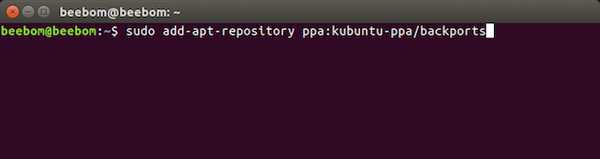
2. Når du har gjort det, skal du køre “sudo apt-get-opdatering”.
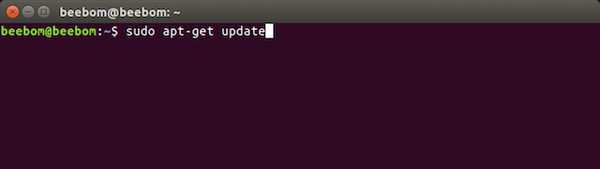
3. Brug derefter “sudo apt-get install kubuntu-desktop”I terminalen for at begynde at installere KDE på dit Ubuntu-system.
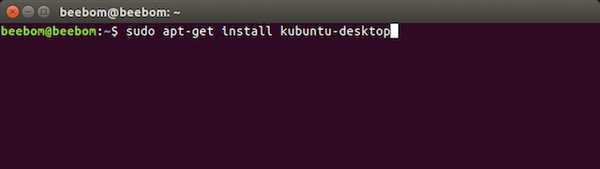
4. Du bliver også nødt til det vælg display manager. Tryk først på Enter, og vælg derefter den ønskede standardvisningshåndtering. KDE giver dig to valg “lightdm“Og”ssdm”. Du kan vælge en af dem.
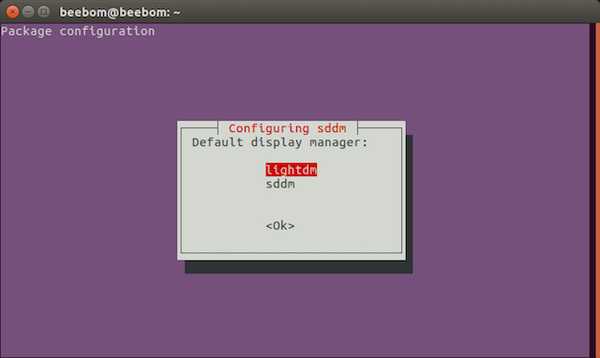
5. Installationen fortsætter derefter. Når det først er afsluttet, bare Log ud af din konto, og mens du logger ind igen, kan du vælg skrivebordsmiljøet som du vil bruge.
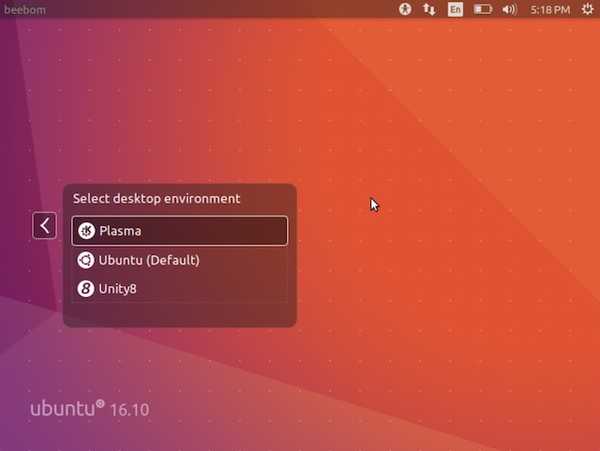
Det er alt hvad du skal gøre for at få KDE-skrivebordsmiljø på dit Ubuntu 16.04-system.
Installer KDE på Ubuntu 16.10 “Yakkety Yak”
Det er lettere at installere KDE-skrivebordsmiljøet på Ubuntu 16.10 “Yakkety Yak”, end det er på Ubuntu 16.04, fordi du ikke engang har brug for at tilføje depotet til dine Ubuntu-softwarekilder. Følg blot trinnene nedenfor for at installere KDE på Ubuntu 16.10:
1. Start terminal, og kør kommandoen “sudo apt opdatering”.
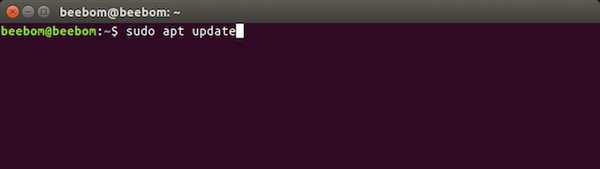
2. Kør derefter “sudo apt installere kubuntu-desktop”.
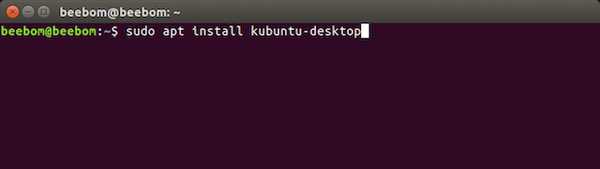
Resten af installationen fortsætter på samme måde som på Ubuntu 16.04. Du bliver nødt til at vælge en skærmhåndtering, og du kan vælge en af de to muligheder, du får. Når installationen er afsluttet, kan du logge ud af din konto og vælge skrivebordsmiljøet, mens du logger ind igen.
Afinstaller KDE på Ubuntu 16.04 og 16.10
Hvis du af en eller anden grund ønsker at fjerne KDE fra dit Ubuntu-system, kan du blot følge nedenstående trin:
1. Start terminal, og skriv “sudo apt purge kubuntu-desktop”. Tryk på Enter, og indtast dit kodeord.
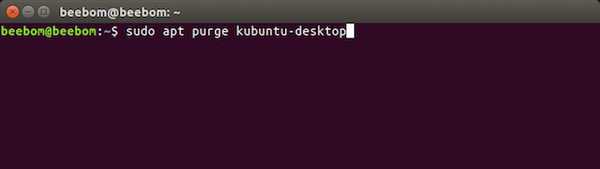
2. Skriv derefter “sudo apt autoremove”.
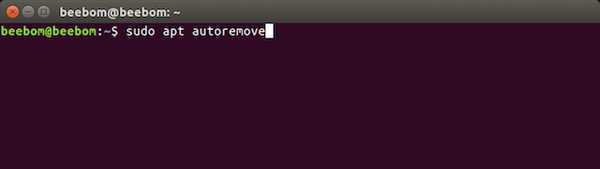
Hvis du kører Ubuntu 16.10, er det alt hvad du skal gøre. Imidlertid, på Ubuntu 16.04, Du er også nødt til at fjerne depotet fra listen over kilder. For at gøre det skal du bare gøre følgende:
1. Start terminal, og skriv “sudo add-apt-repository-fjern ppa: kubuntu-ppa / backports”
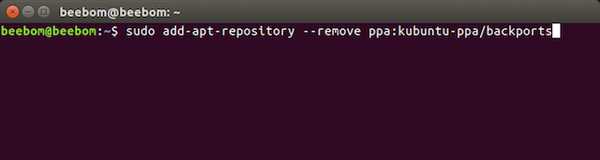
Dette fjerner depotet, du tilføjede for at installere KDE på Ubuntu 16.04. Du har nu fjernet KDE fra dit Ubuntu 16.04 eller Ubuntu 16.10-system.
SE OGSÅ: 7 Store Ubuntu-applikationsstartere, du kan bruge
Brug KDE som et alternativt skrivebordsmiljø til Ubuntu
Der er også andre desktopmiljøer til Ubuntu. KDE kan dog installeres meget let, og det fungerer godt. I lang tid vil Windows-brugere, der netop har skiftet til Linux, se KDE meget bekendt ud. Og da du nemt kan vælge det skrivebordsmiljø, du vil bruge, mens du logger ind, er installation af andre desktopmiljøer helt sikkert. Hvis noget går galt, kan du altid afinstallere det nye skrivebordsmiljø og fortsætte med standard Ubuntu-skrivebordsmiljøet.
Som altid vil vi gerne høre dine tanker om Ubuntu, det er standard desktopmiljø og alternative desktopmiljøer som KDE. Har du nogensinde installeret et alternativt skrivebordsmiljø på dit Ubuntu-system, eller fungerer standarden fint for dig? Du er velkommen til at dele dine tanker i kommentarfeltet nedenfor.















